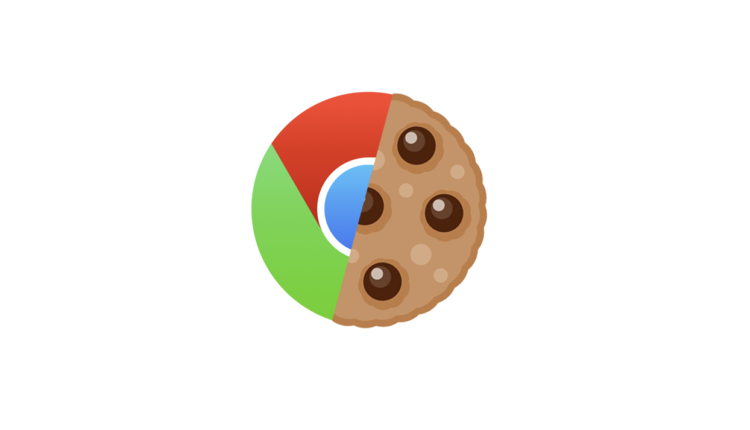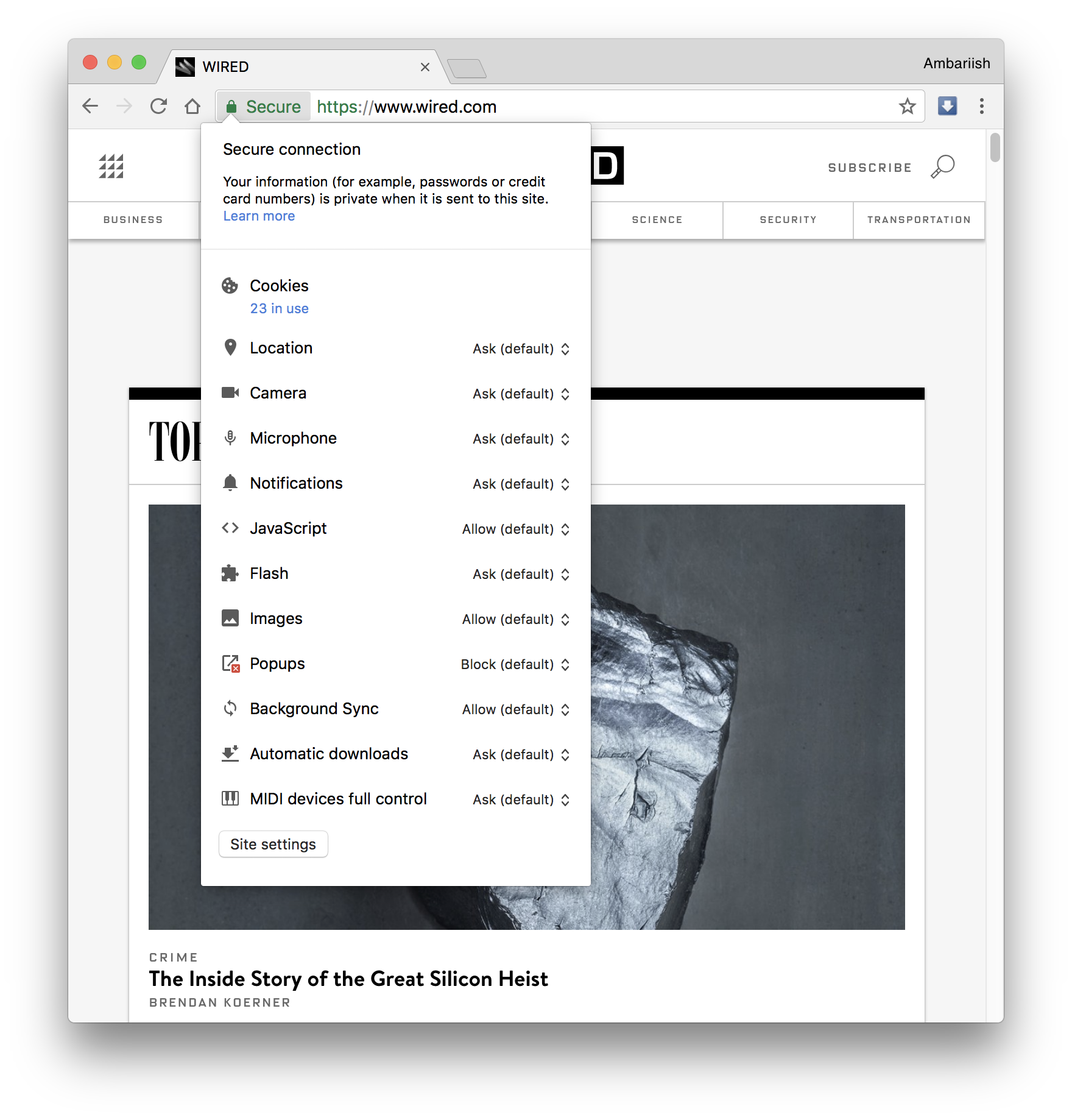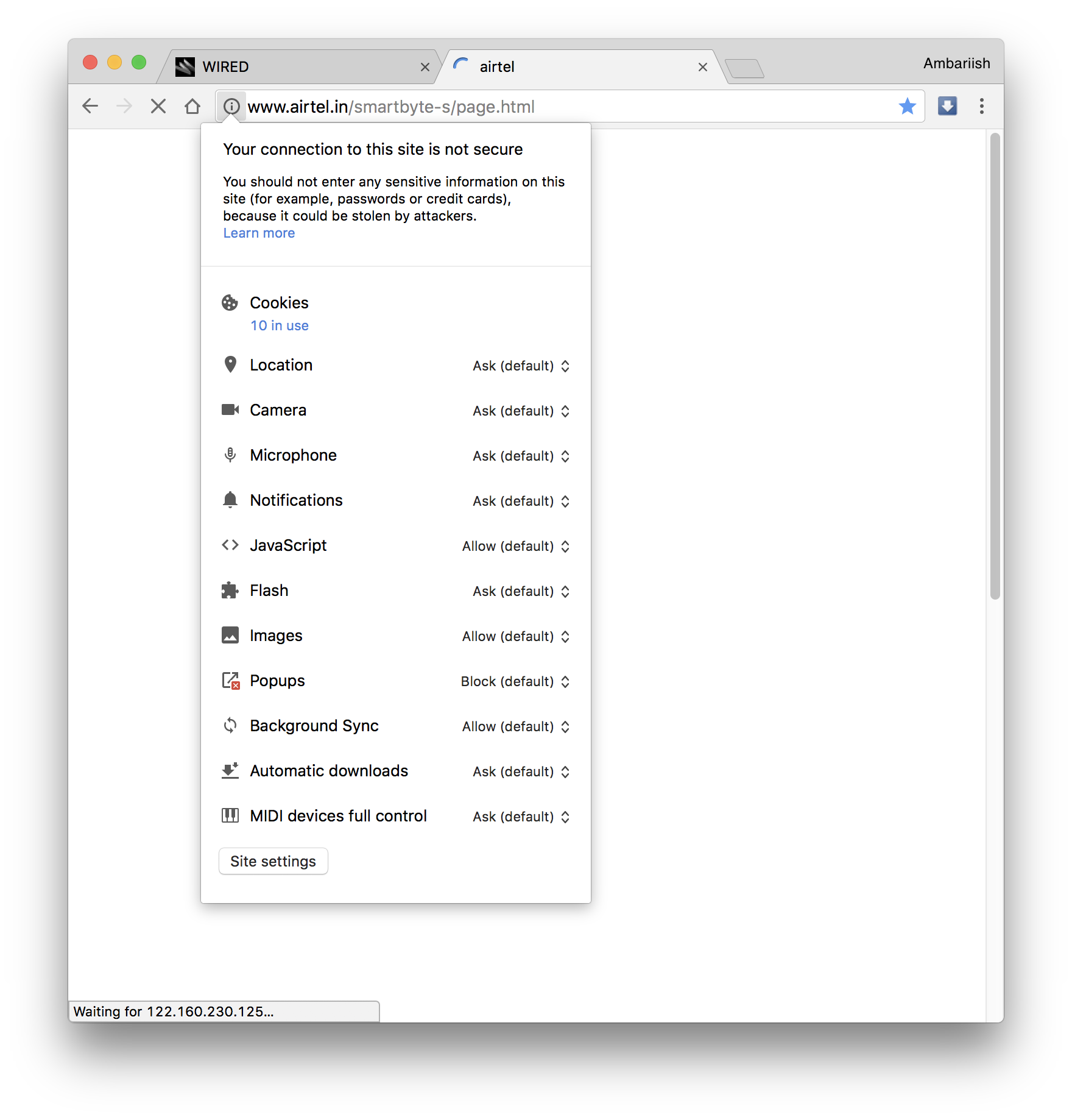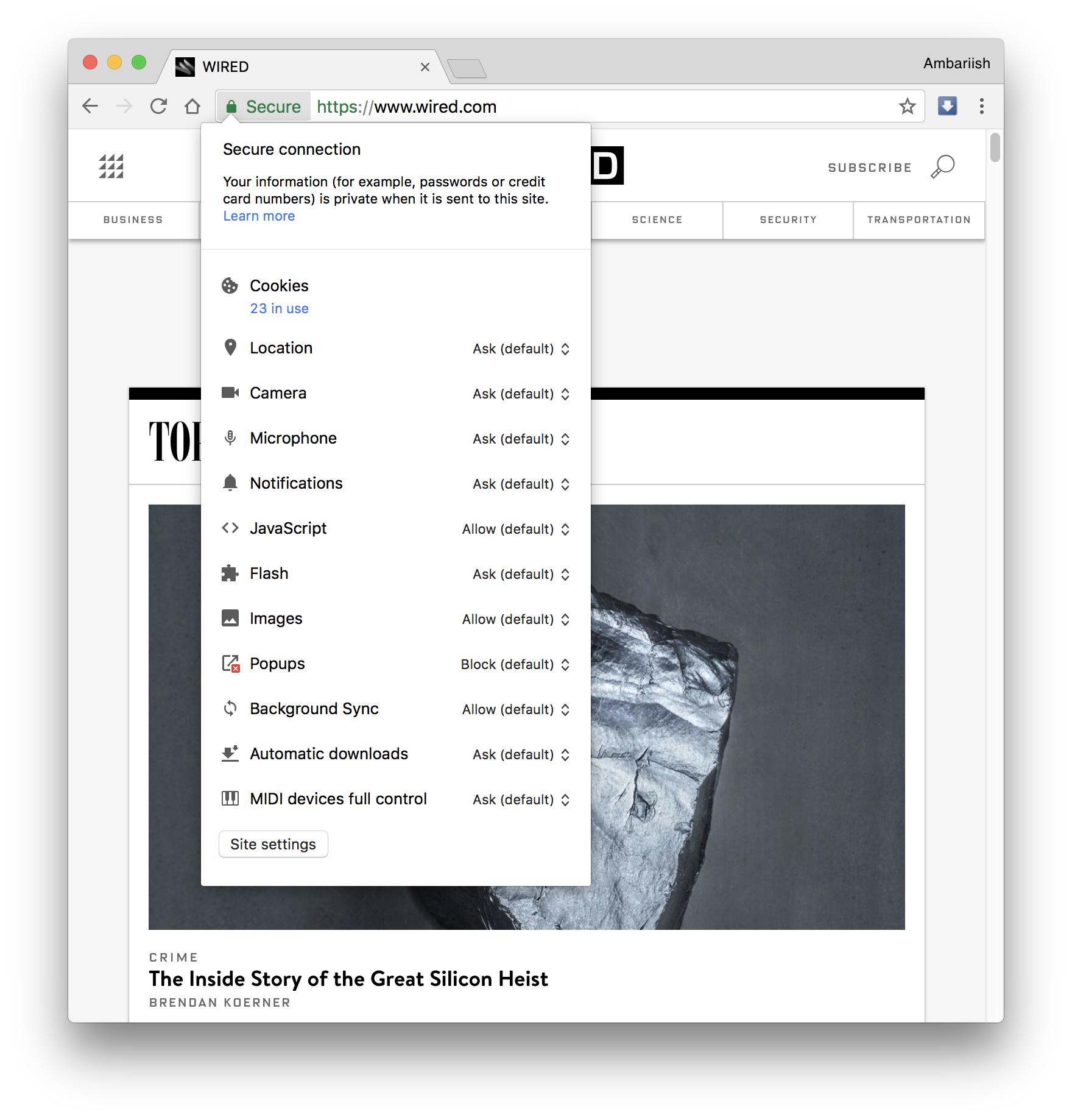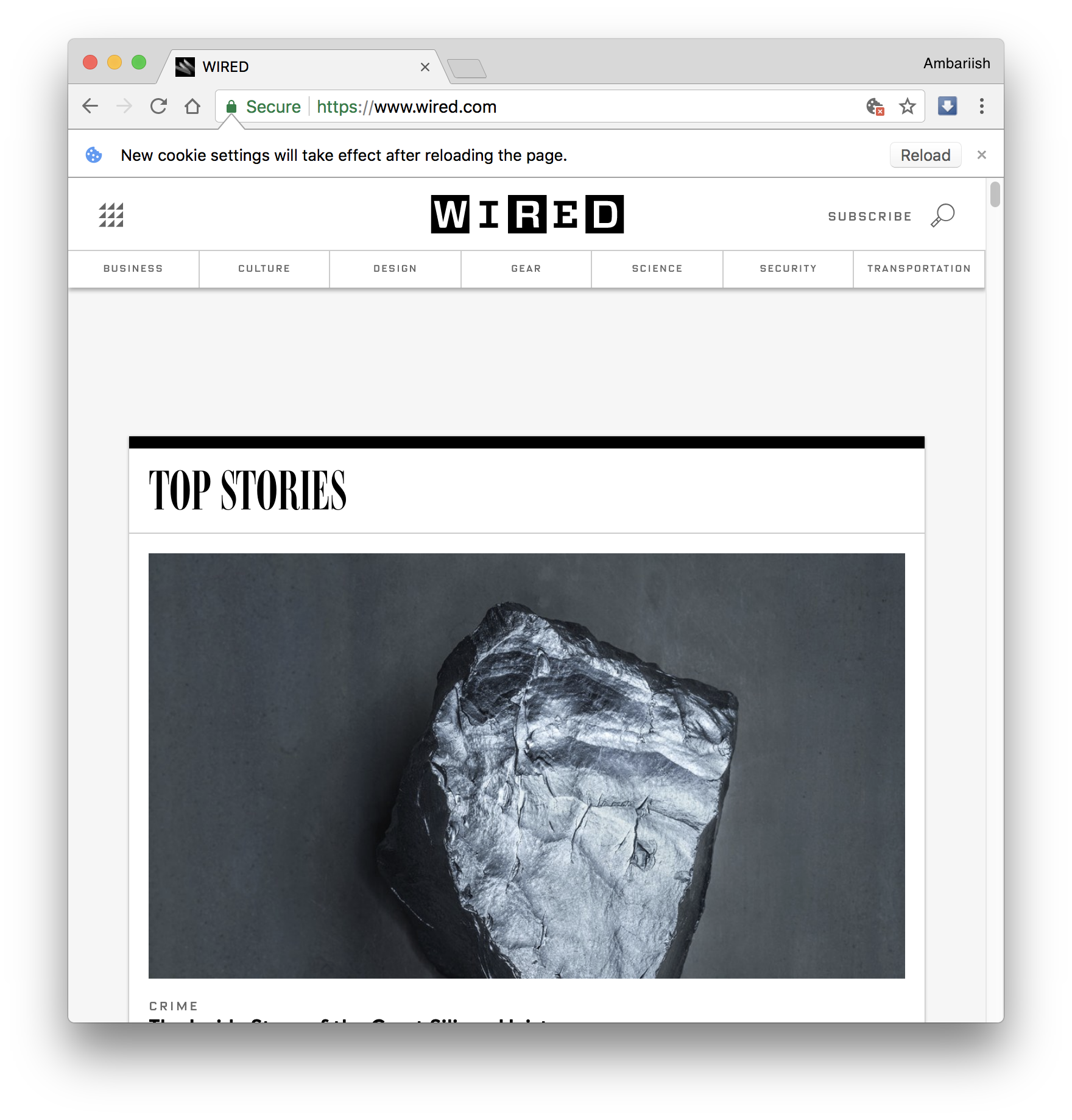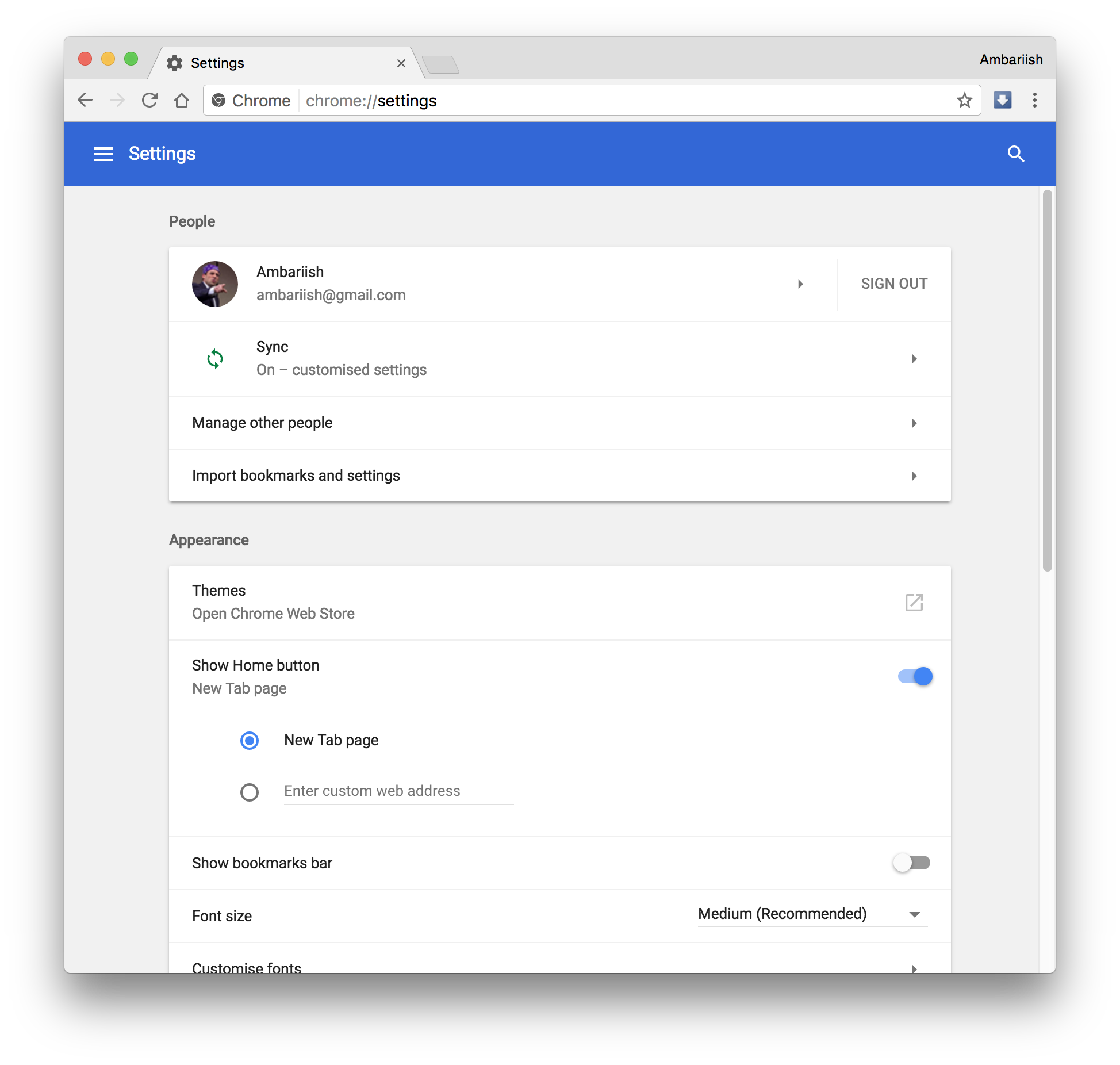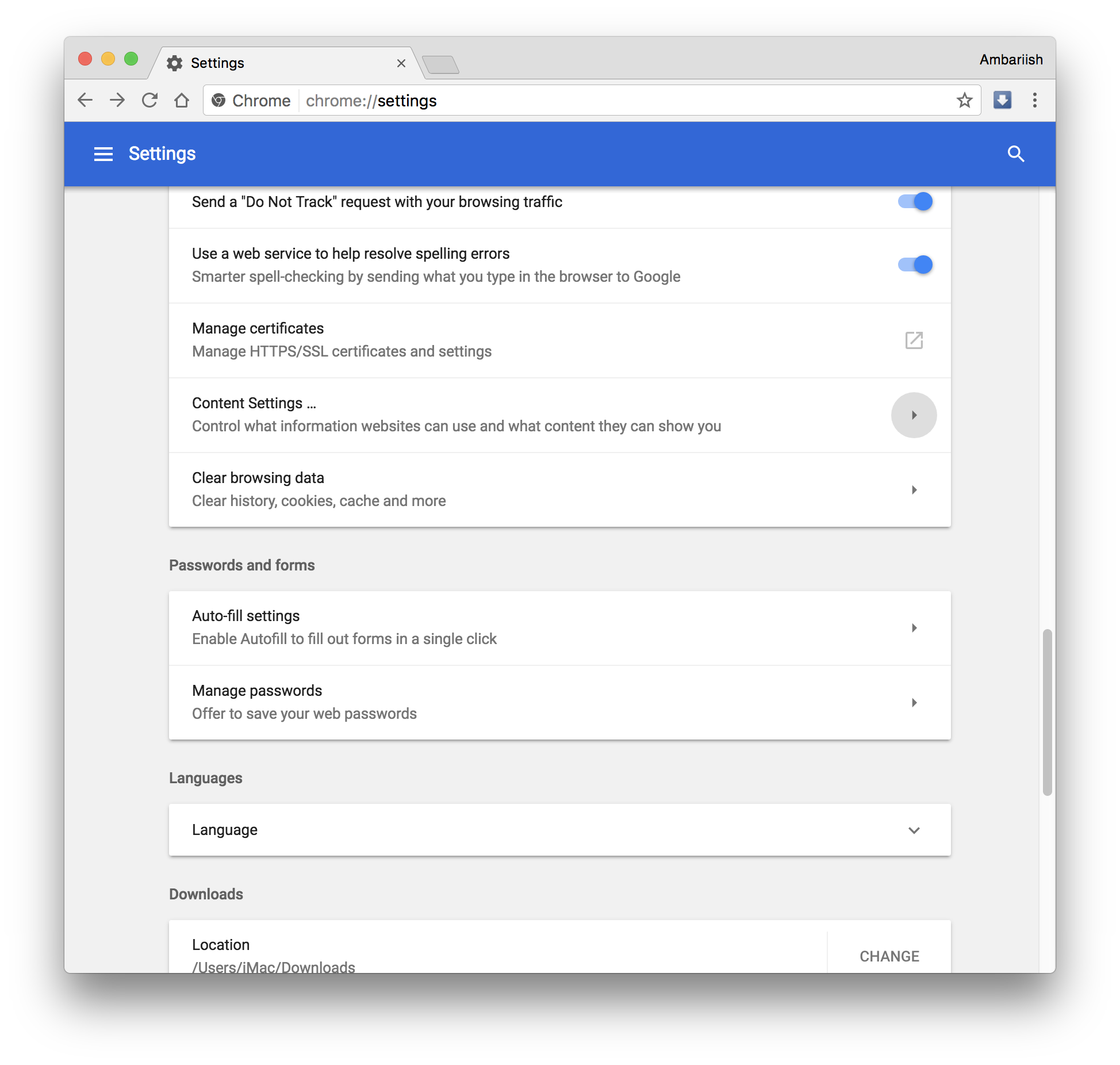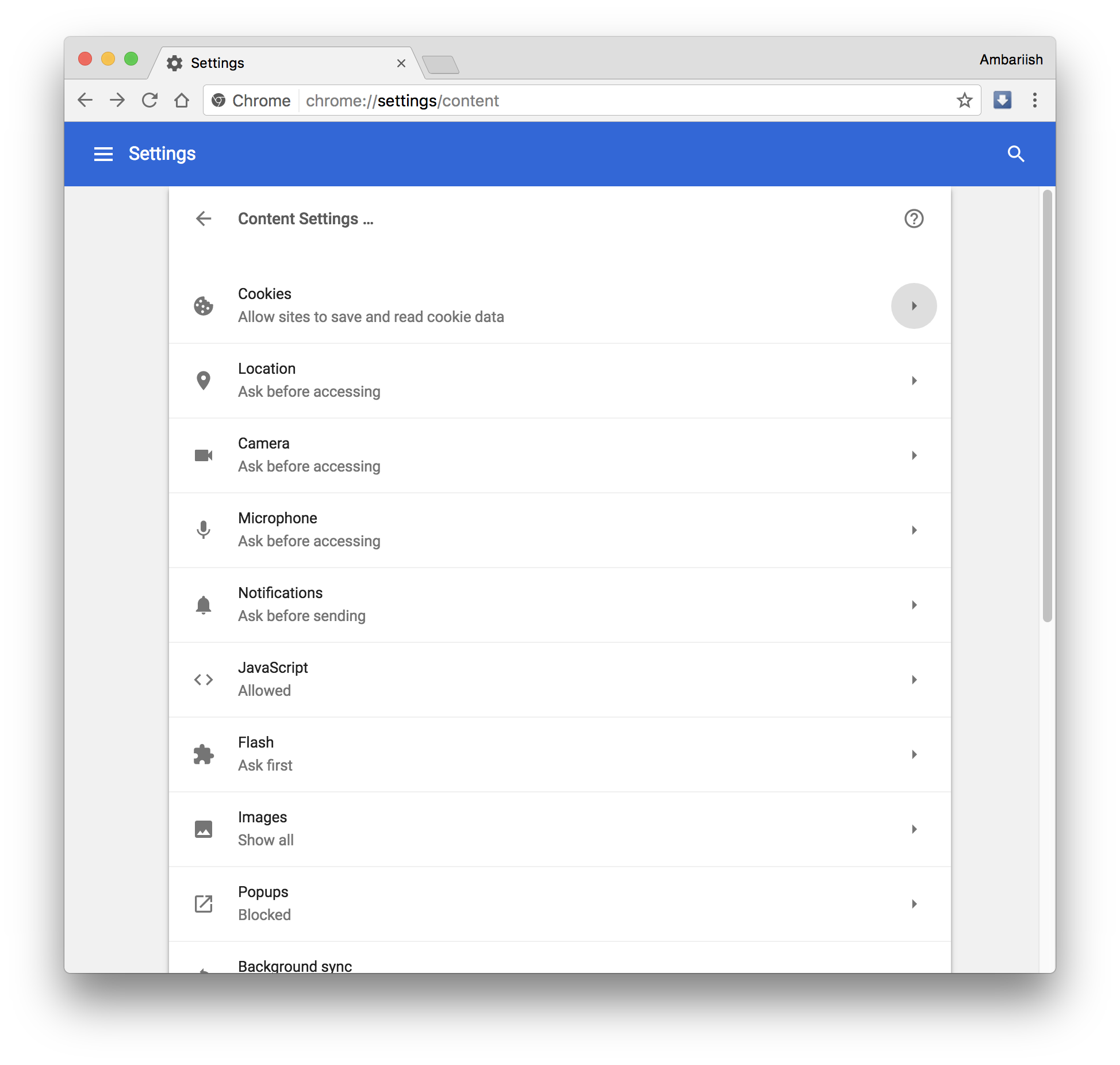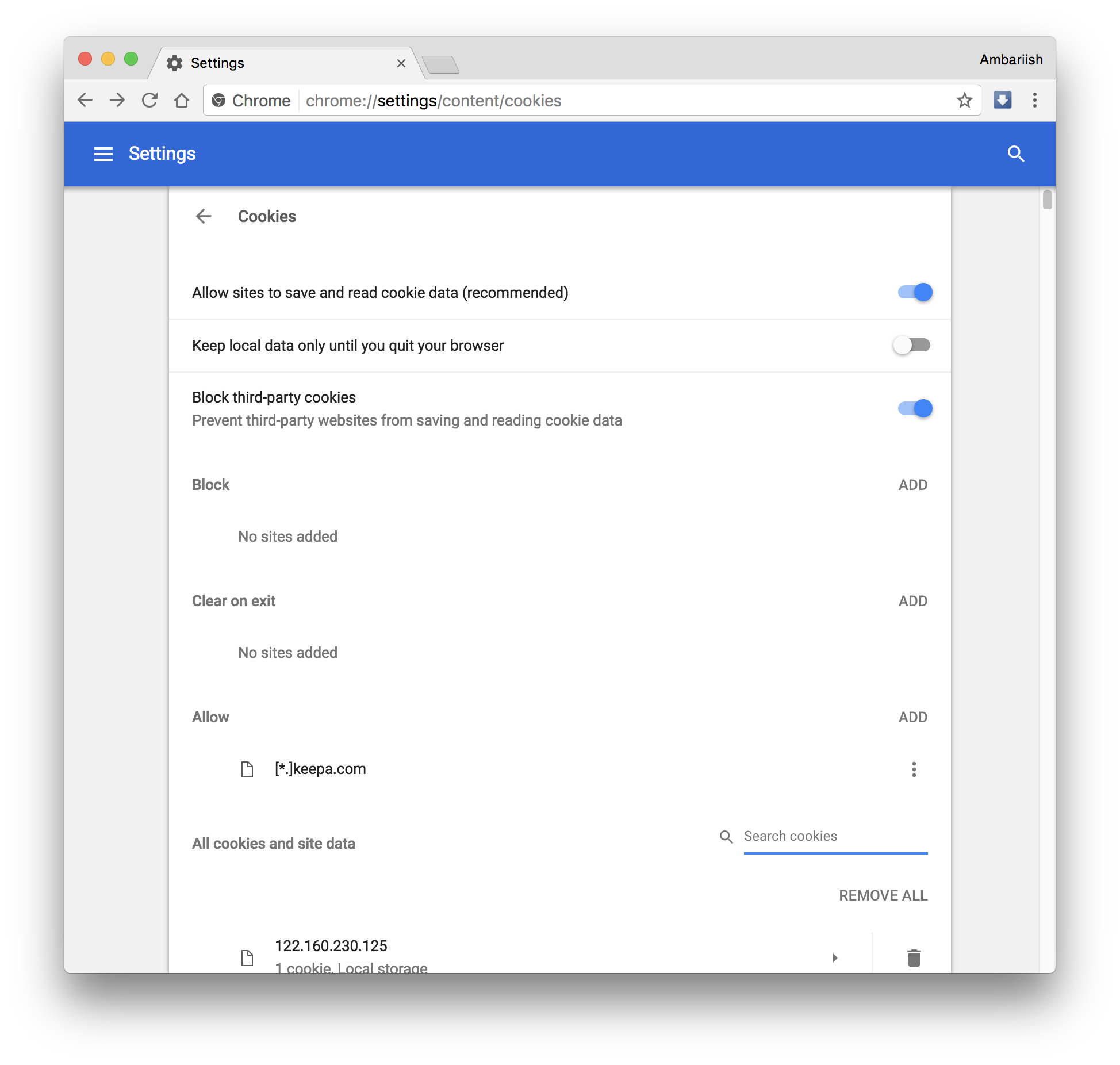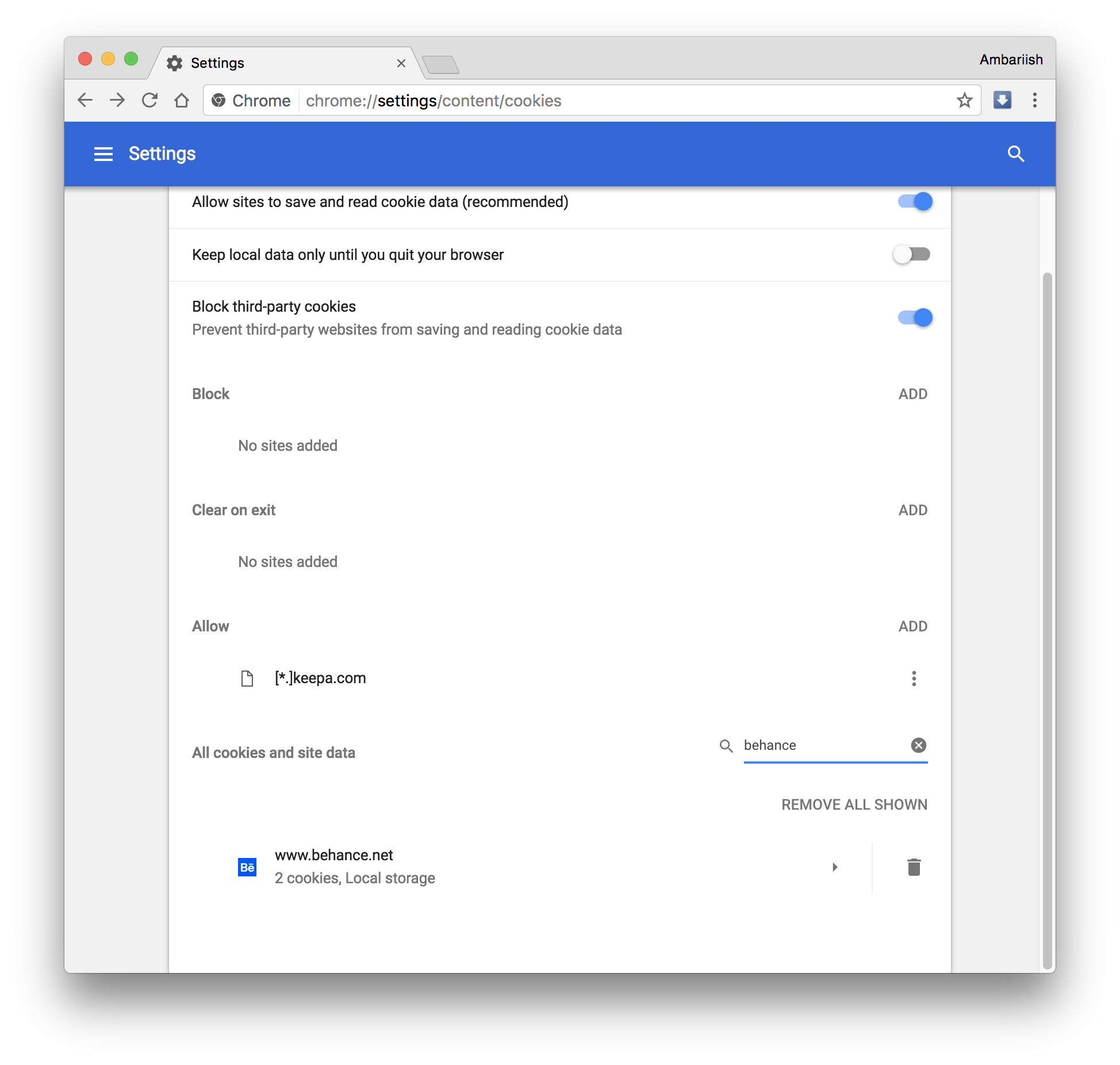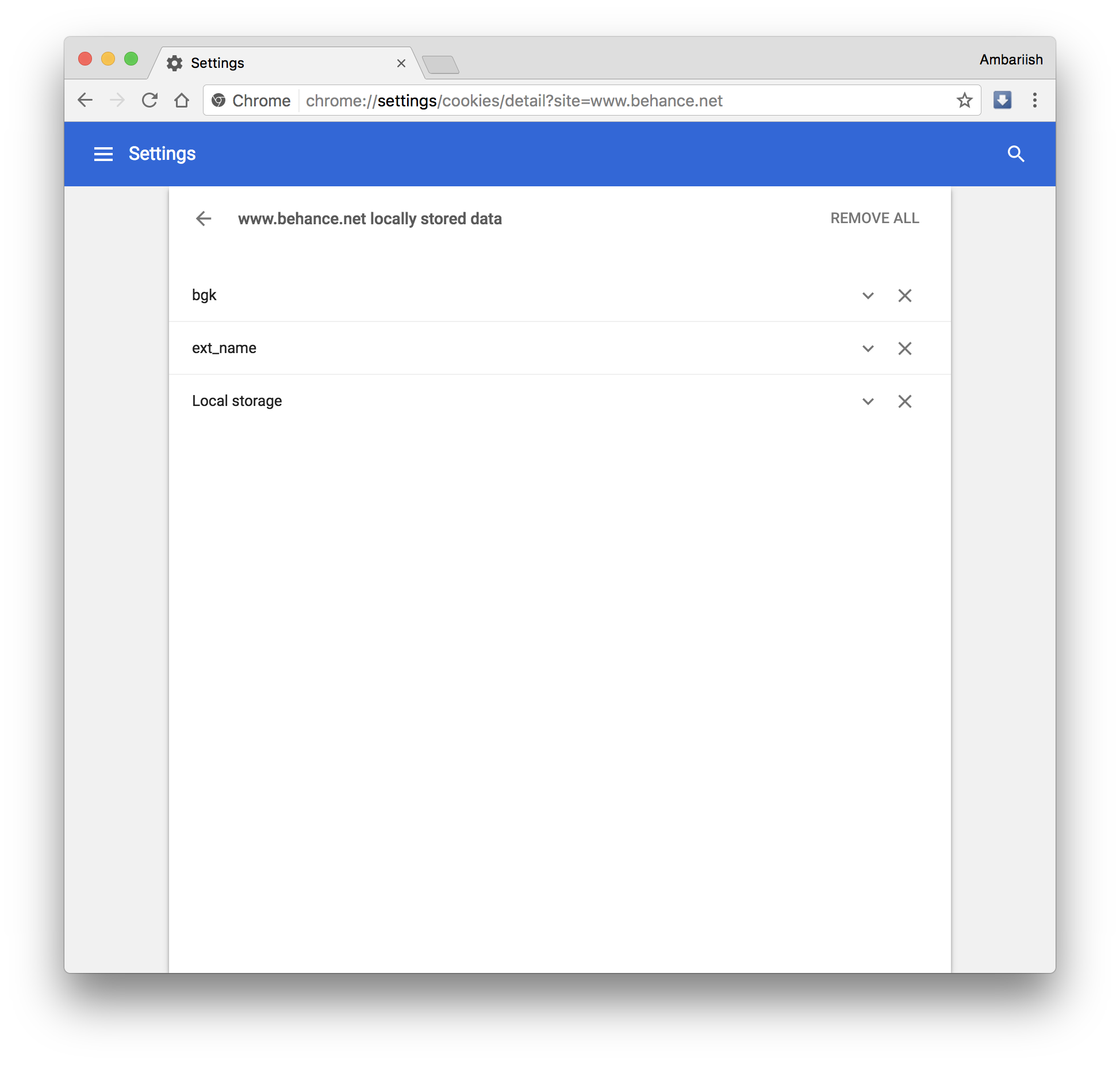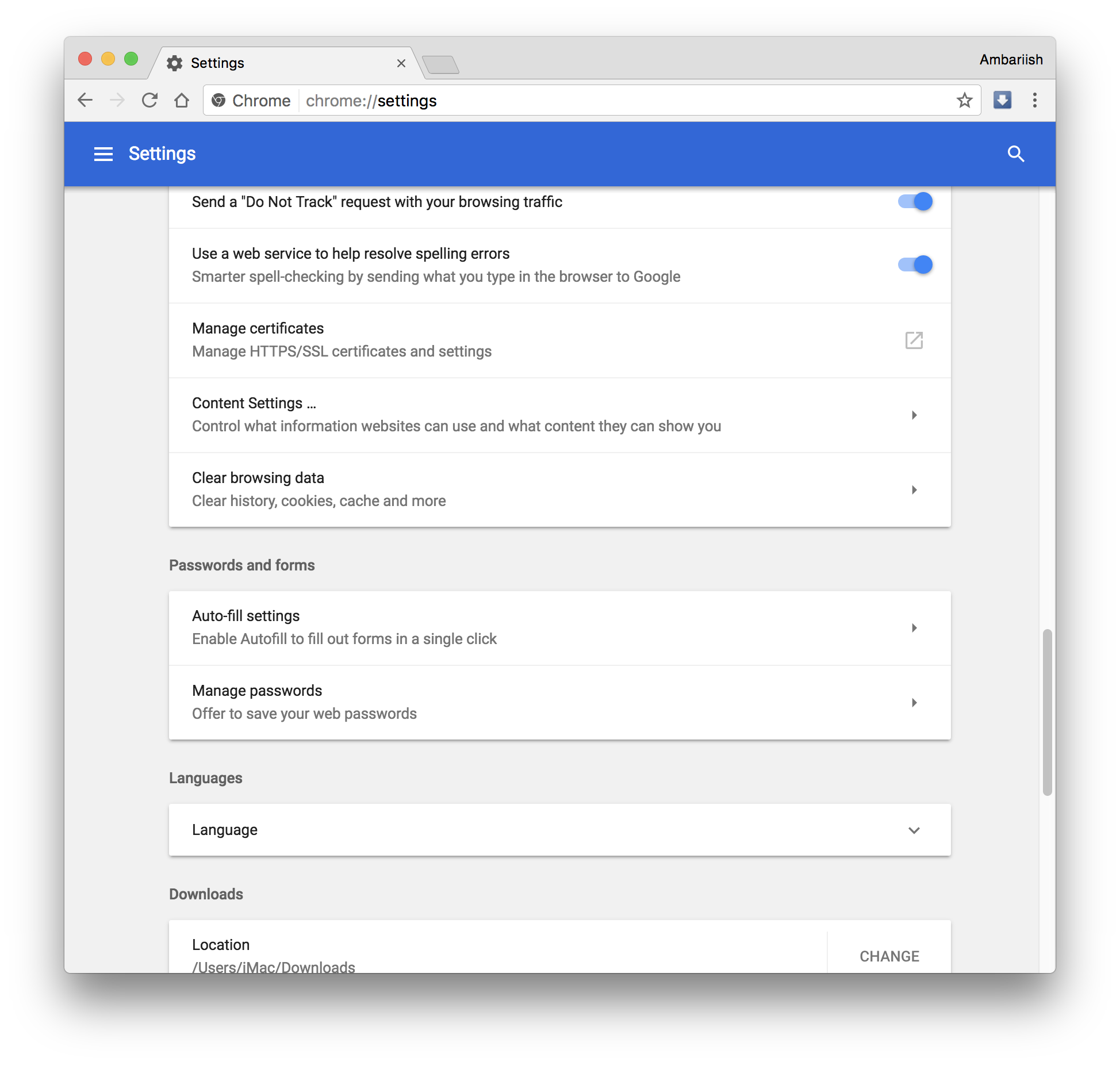Як очистити файли cookie з певних веб-сайтів
Якщо ви коли-небудь очищали файли cookie разом із історією веб-перегляду, щоб вирішити проблему з одним розширенням Chrome або веб-сайтом, ви, мабуть, знаєте, яке божевільне відчуття виникає від необхідності повторно вводити незбережені паролі та входити на веб-сайти повсюди. Я, звичайно, робив це досить багато разів у минулому, і відчув полегшення, коли виявив, що в Google Chrome є можливість видаляти файли cookie з певних веб-сайтів.
Веб-файл cookie — це частина інформації, яка зберігається веб-сайтами, які ви відвідуєте, у вашому локальному сховищі. Він призначений головним чином для зберігання інформації про користувачів, як-от натискання кнопок, історія перегляду товарів користувачів на веб-сайтах електронної комерції та відомостей про кошик, коли користувач не ввійшов у свій обліковий запис.
Хоча це дійсно корисний інструмент для компаній, веб-сайтів і зручний для користувачів, він також може становити вразливість, оскільки дані файлів cookie можуть служити цінною інформацією для хакерів і шахрайських рекламних мереж. Тому радимо частіше очищати файли cookie незнайомих сайтів.
Ми розглянемо два методи. Обидва методи працюють, але перший набагато швидше.
Спосіб 1 [рекомендовано]
Крок 1. Перейдіть безпосередньо на веб-сайт, файли cookie якого потрібно видалити. Якщо веб-сайт захищений, ви побачите значок замка ліворуч від URL-адреси.
Натисніть кнопку безпеки
Якщо він небезпечний (не використовує HTTPS), натомість відображатиметься значок із «i».
Натисніть кнопку «i», якщо сайт не використовує шифрування
Натисніть на нього, а потім виберіть текст із написом Cookies.
Крок 2. Відкриється нове вікно, у якому будуть показані файли cookie, створені для цієї сторінки. Виберіть одне або все.
Виберіть текст Cookies
Крок 3. Нарешті натисніть кнопку «Видалити», щоб повністю видалити файли cookie, або «Заблокувати», щоб тимчасово заблокувати їх.
Перезавантажте сторінку, щоб нові налаштування вступили в силу.
Ви завжди можете повторити кроки 1 і 2 і перейти на вкладку «Заблоковані», щоб дозволити ці файли cookie, якщо вони заблоковані.
Спосіб 2
Крок 1. Відкрийте Chrome і перейдіть до налаштувань.
Відкрийте налаштування Chrome
Крок 2: знайдіть параметри вмісту в універсальному вікні пошуку або прокрутіть униз і натисніть «Додатково», щоб знайти цей параметр.
Натисніть кнопку Додатково внизу
Крок 3. Після входу в налаштування вмісту виберіть файли cookie.
Натисніть Налаштування вмісту
Виберіть зі списку файли cookie
Крок 4. Прокрутіть цю сторінку вниз, доки не побачите заголовок Усі файли cookie та дані сайтів. Знайдіть назву сайту у вікні пошуку праворуч.
Знайдіть певний сайт і натисніть значок кошика, щоб очистити файли cookie
Крок 5: Коли з'являться результати, натисніть значок кошика, щоб видалити збережений файл cookie.
Натисніть значок стрілки вправо, щоб вибрати, які з них потрібно очистити
Крок 6. Якщо на сайті збережено більше одного файлу cookie, натисніть стрілку вправо поруч із результатом пошуку. Зі списку файлів cookie виберіть ті, які ви хочете видалити.
Натисніть x, щоб очистити певні
ПОВ’ЯЗАНЕ: Швидкий запуск веб-сайтів і ярликів за допомогою текстових макросів
Якщо ви все одно хочете видалити всі файли cookie, які зберігаються на кожному веб-сайті,
Крок 1. Натисніть кнопку «Очистити історію перегляду» під пунктом «Налаштування вмісту» на сторінці налаштувань.
Виберіть Очистити історію веб-перегляду над параметрами вмісту
Крок 2. Позначте лише файли cookie та інші дані сайту, якщо ви не хочете очистити іншу інформацію, наприклад історію веб-перегляду, паролі тощо. Нарешті натисніть «Очистити дані веб-перегляду», щоб видалити всі файли cookie.
Поставте прапорець лише у полі «Cookies та інші дані сайту».
Це дуже просте рішення для видалення файлів cookie з певних сайтів, яке заощадить багато часу від необхідності повторно вводити інформацію на всіх веб-сайтах.
ПОВ’ЯЗАНЕ: Автоматичне закриття панелі завантажень у Google Chrome